گاهی تنها راه آپلود نوشته های اسکن دریافت شده، ایجاد فایل های نوشتاری مجزا است. اما چه طور می تواند روند تبدیل فایل اسکن شده به نوشته را طی کرد؟ مطمئنا تایپ دستی فایل اسکن شده زمانبر است. مخصوصا اگر حجم نوشته های موجود در عکس زیاد باشد. ادامه ی مقاله ی پیشرو را از دست ندهید تا شما را با راه های تبدیل فایل اسکن شده به فایل نوشتاری آشنا سازیم.
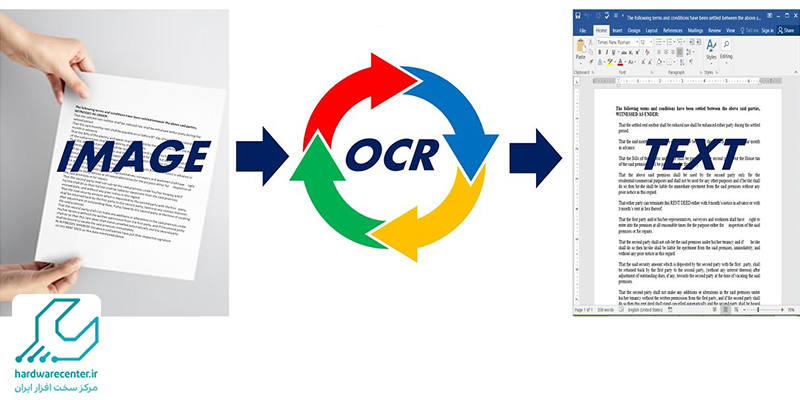
روش های تبدیل فایل اسکن شده به نوشته
به طور کلی سه راه به جز تایپ دستی متن برای تبدیل فایل اسکن شده به نوشته وجود دارد. اما معمولا بهترین راه برای تبدیل فایل اسکن شده به فایل نوشتاری همان تایپ دستی است. امکان پیدایش باگ های سیستماتیک در ابعاد نرم افزاری همواره وجود دارد. اما اگر به صورت دستی فایل را تایپ کنید می توانید مطمئن باشید که به طور کامل تک به تک جملات را وارد کرده اید.
بیشتر بخوانید: پرینت گرفتن روی پاکت نامه
استفاده از سایت های تبدیل فایل
سایت ioWord
یکی از بهترین سایت های تبدیل فایل اسکن شده به فایل نوشتاری ای او ورد (IoWord) است. این سایت یک نرم افزاری تحت وب است که برای تبدیل عکس به متن و PDF به Word کاربرد دارد. این سایت در عرض چند دقیقه با بهره گیری از الگوریتم های پیچیده یادگیری ماشین و هوش مصنوعی عکس دریافتی را تحلیل و متن را از آن استخراج می نماید. کافی است در سایت عضو شوید و عکس مورد نظر را آپلود کنید.
سایت https://matnyaar.ir
تبدیل فایل اسکن شده به نوشته در صورتی که متن مورد نظر فارسی باشد، می تواند کمی دردسرساز شود. اما جای نگرانی نیست. متن یار در کنار شماست. یک حساب کاربری در این سایت بسازید و مانند ioword سپس عکس خود را در قسمت ارسال فایل بارگزاری کنید. فراموش نکنید که سرعت اینترنت نیز در روند تبدیل فایل اسکن شده به فایل نوشتاری دخیل است.
بیشتر بخوانید: مشکل چاپ نشدن حاشیه در ورد
بهره گیری از نرم افزارهای OCR
نرم افزارهای OCR نرم افزارهای واسطی هستند که پی دی اف را به ورد تبدیل می کنند. این نرم افزارهای کاربردی را با یک سرچ کوتاه می ت.انید بیابید. برای مثال پیشنهاد می کنیم از نرم افزار HP Scan استفاده کنید. درون این نرم افزار واسط OCR قرار دارد تا بتواند به شما برای تبدیل عکس به نوشته کمک کند. برای این کار لازم است تا نرم افزار HP Scan را اجرا کرده و سپس روی گزینه OCR یا Save as Editable Text در سمت چپ کلیک کنید. جهت کسب راهنمایی های بیشتر با کارشناسان نمایندگی دستگاه کپی تماس حاصل فرمایید.



